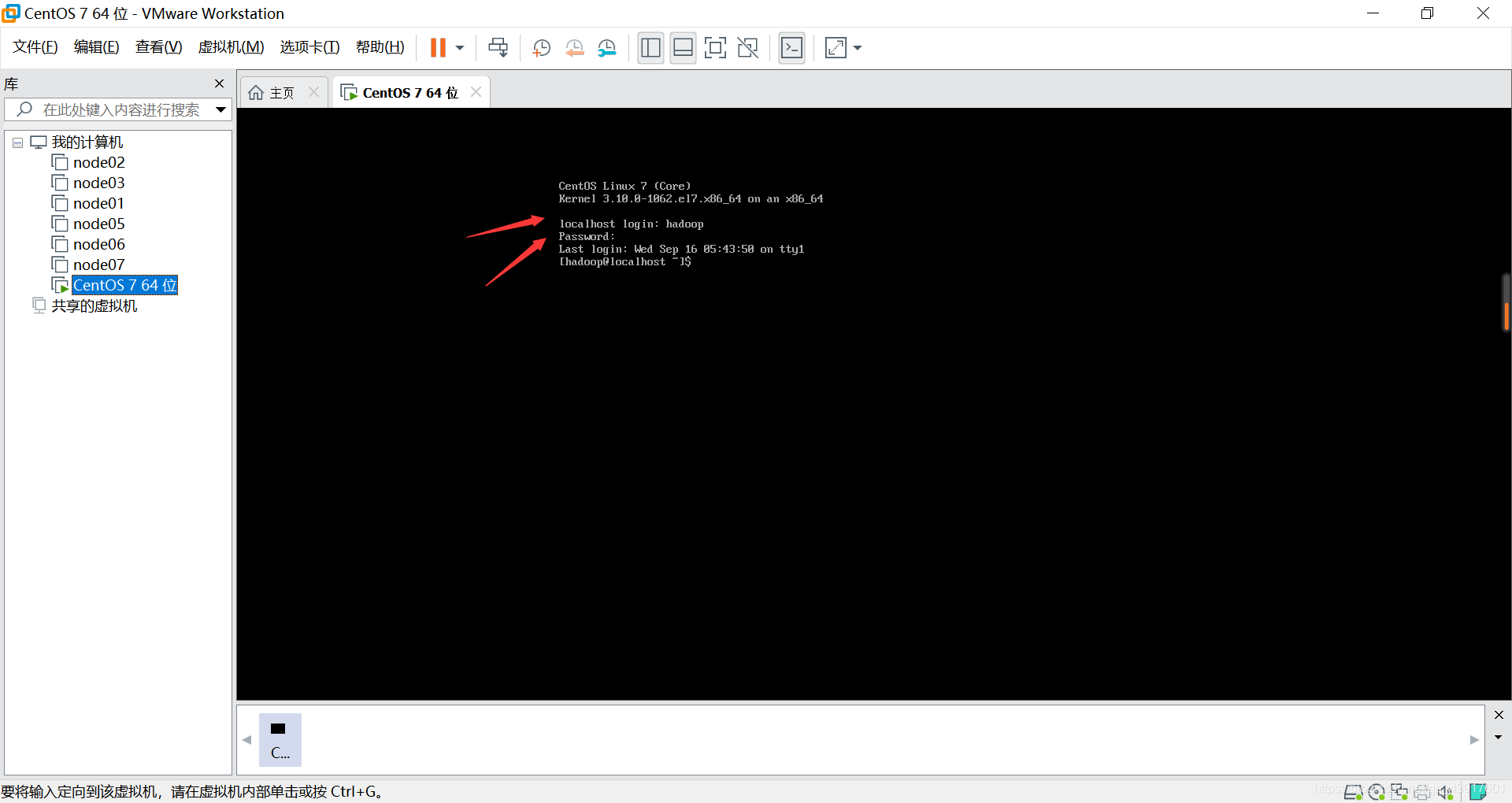1.点击创建新的虚拟机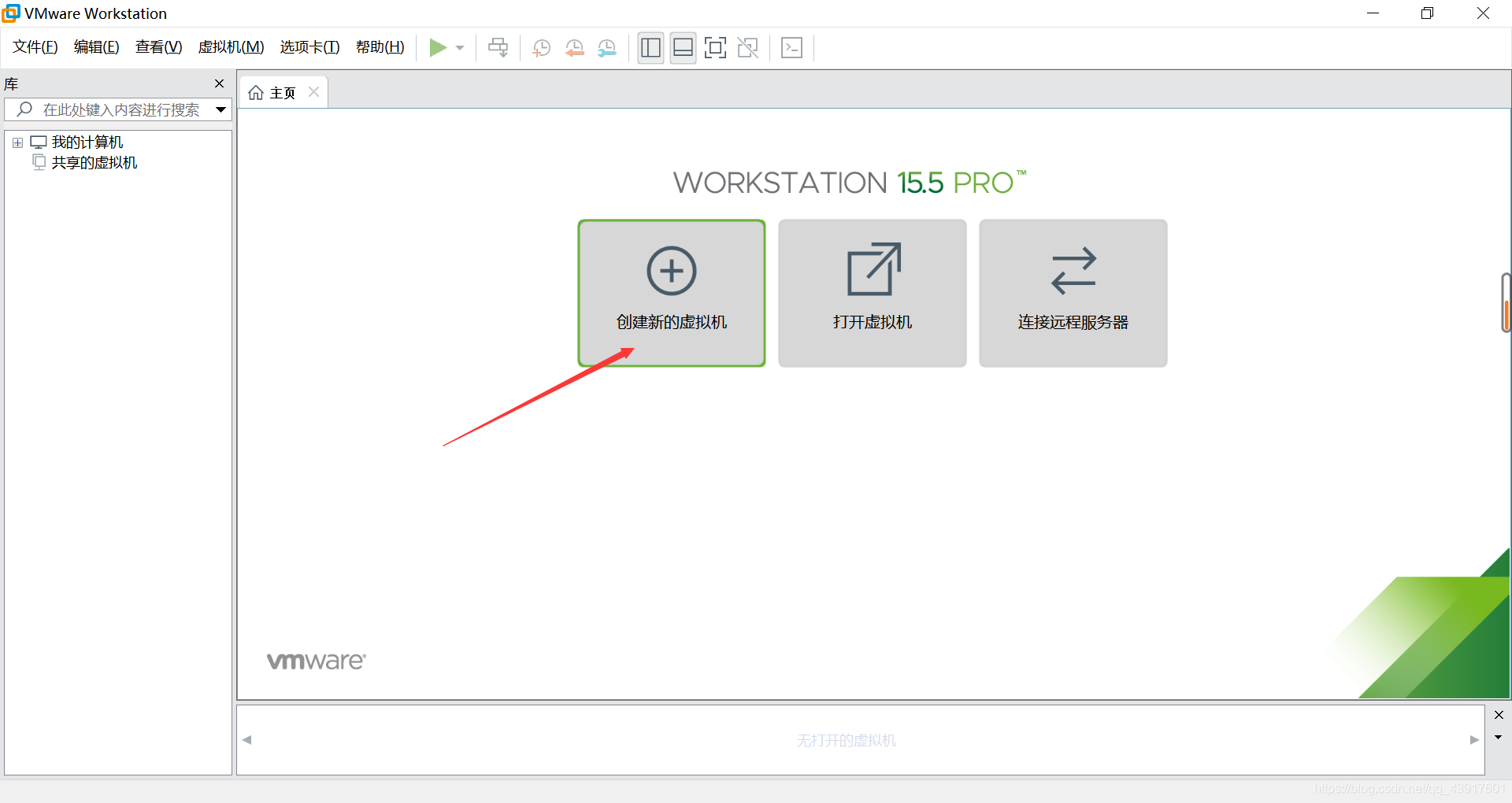
2.选择典型,点击下一步:
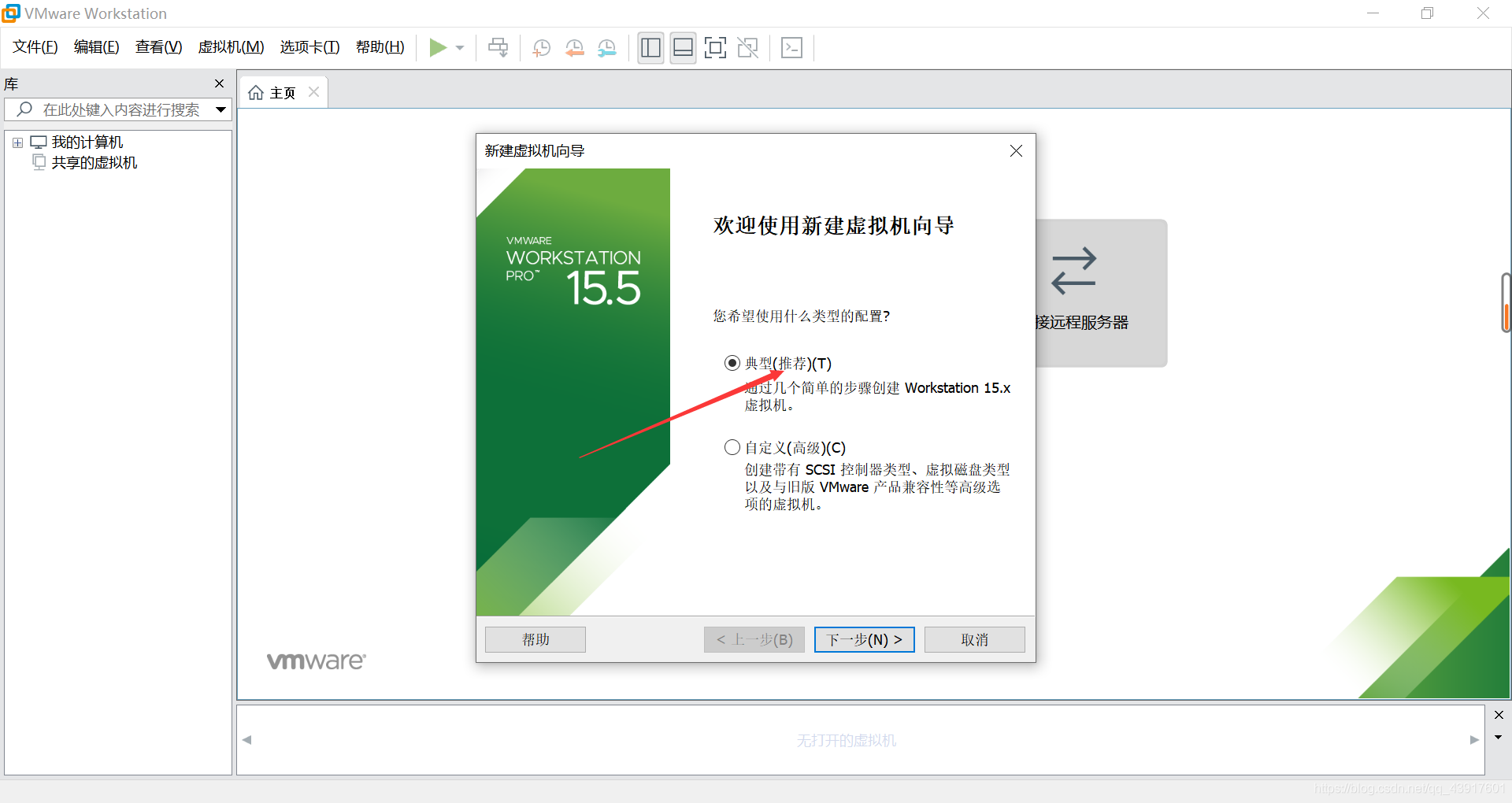
3.选择稍后安装操作系统,点击下一步

4.选择linux,下面的选择你的操作系统的版本,我的是centos7,点击下一步
5.修改虚拟机名称,不要放在c盘,会减慢电脑的运行速度,点击下一步

6.先指定最大磁盘大小,一般20G就可以,在下面选择将虚拟机拆分为多个文件,点击下一步

7.点击完成
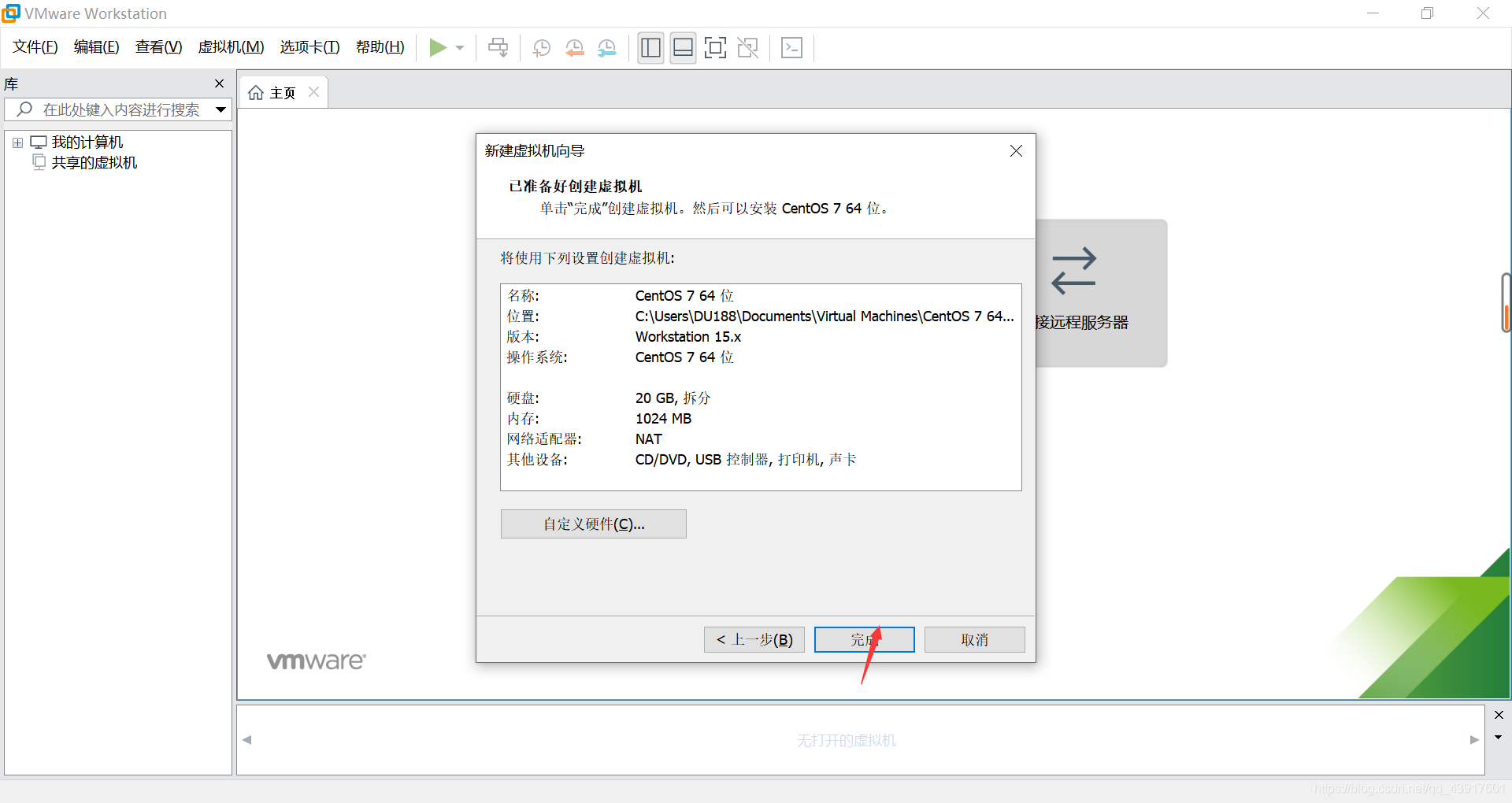
8.然后完成了基本配置,来到了这个位置后,选择编辑虚拟机设置
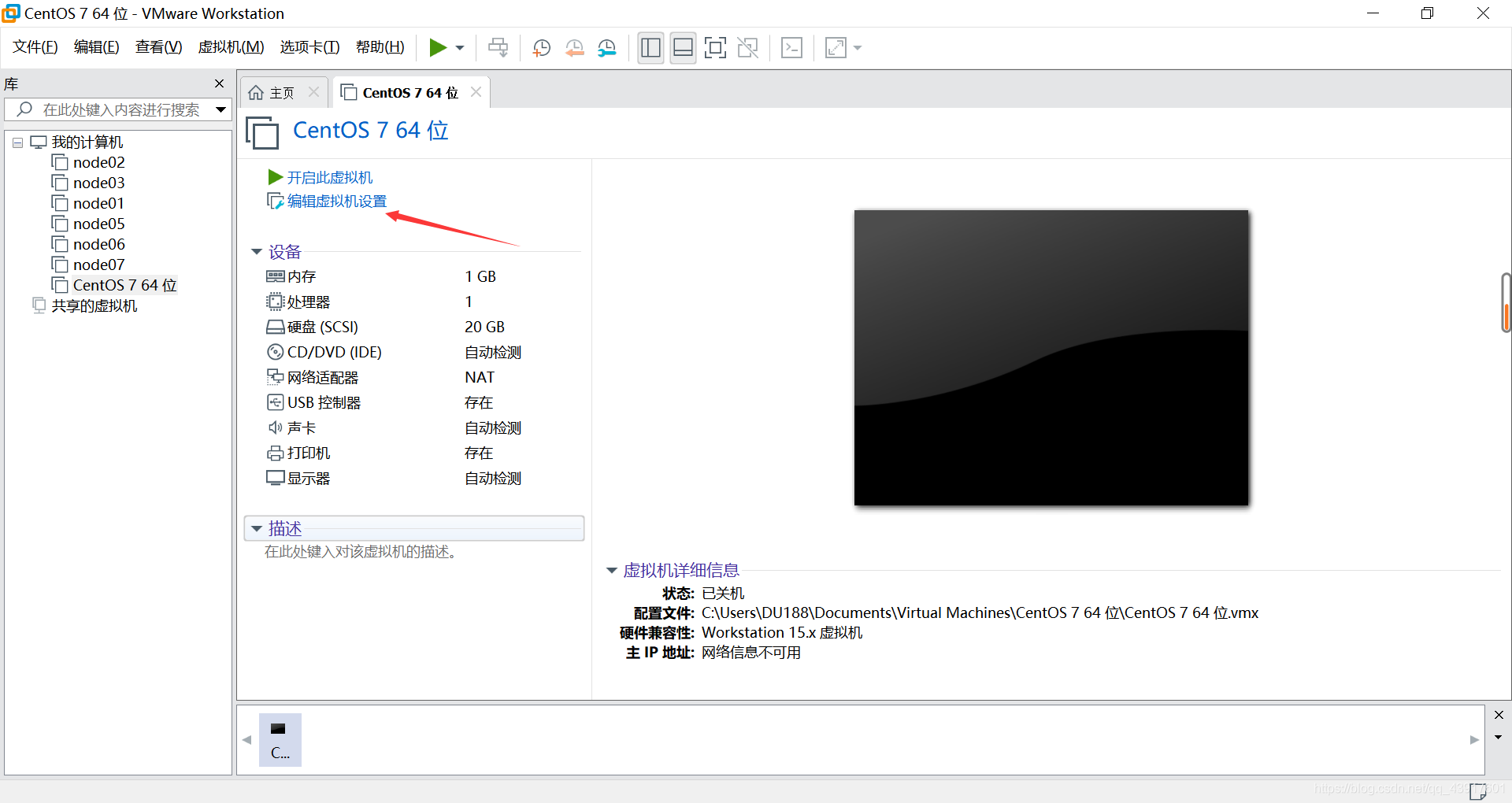
9.点击CD,然后使用ISO印象文件,找到自己的镜像盘所在的位置,最后点击确定。

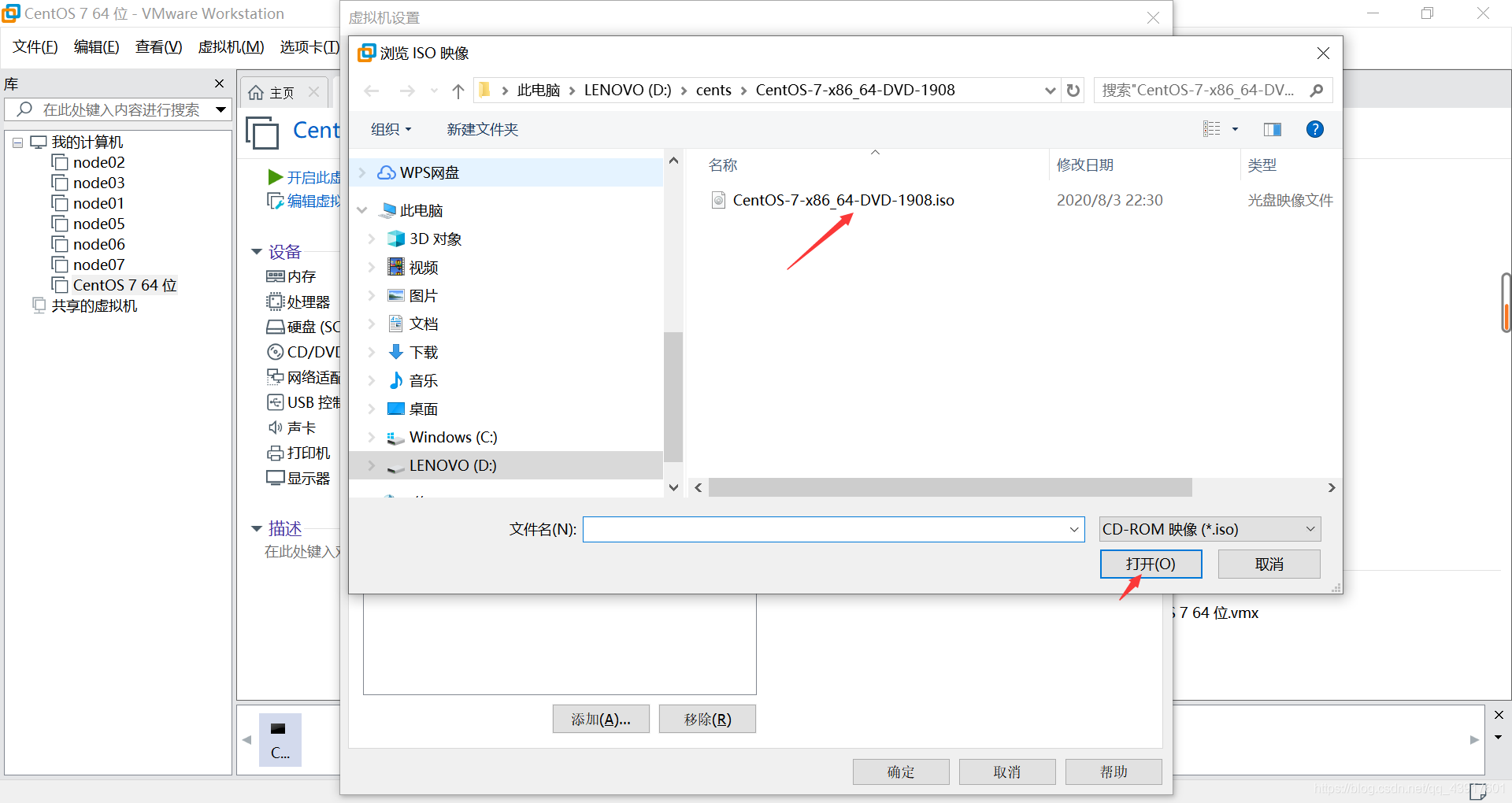
10.现在就可以点击开启虚拟机
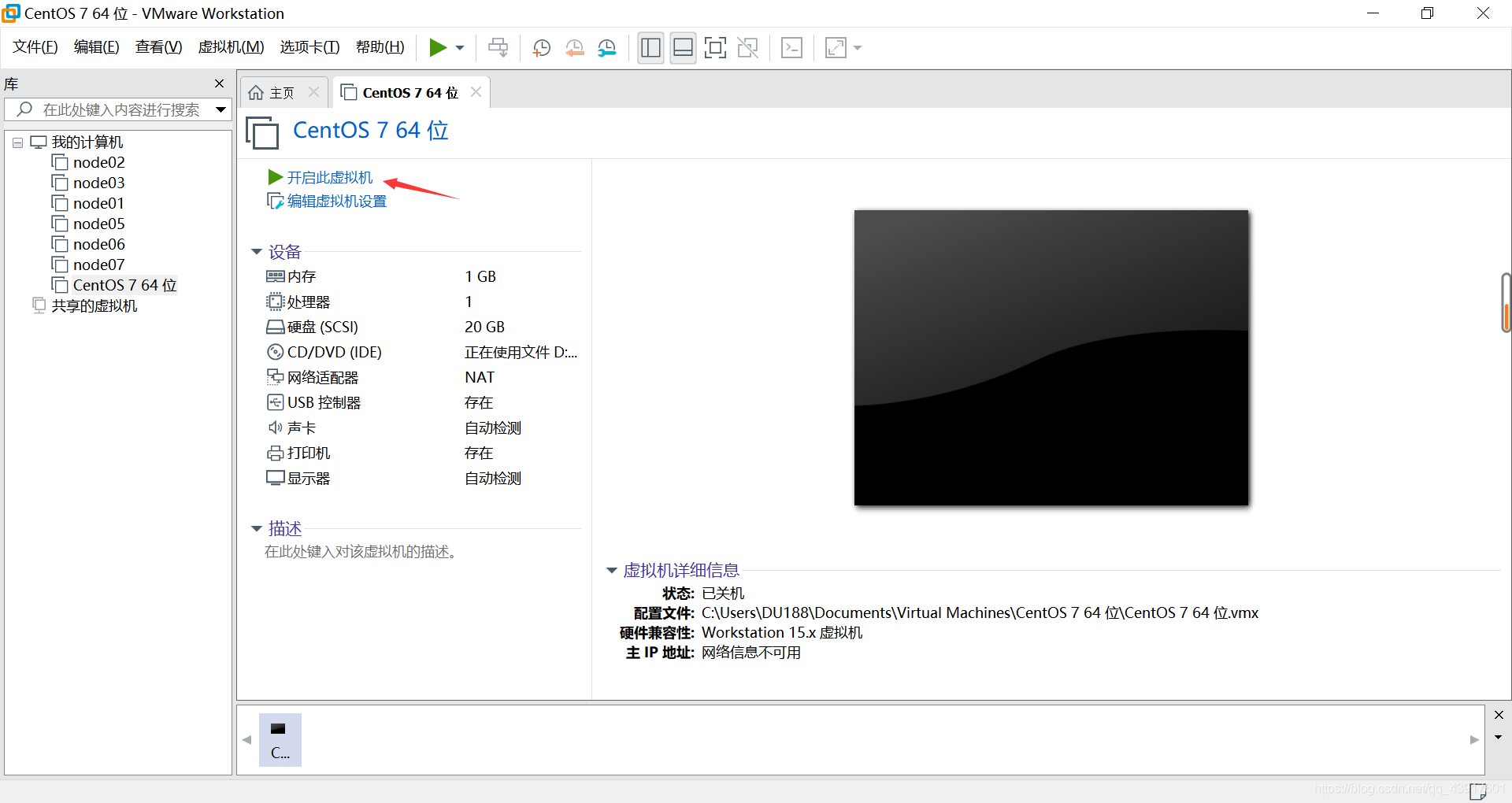
11.来到这里进入系统后,当你的鼠标点击进去后按回车确定。按ctrl+alt可以让鼠标返回电脑的系统出来。

12.在这里选择安装的时候的语言,点击继续。

13.到这里后需要点击的主要是软件选择和安装位置。

14.一般的软件选择是选择最小安装和GNOME桌面的偏多。

15.安装位置这里如果选择自动分区,直接完成即可,如果是选择我要配置分区,则转到16

16.点击完成后会来到这个界面

点击+号,在这里添加你自己需要的挂载点,然后设置响应的容量,点击完成即可


17.点击开始安装
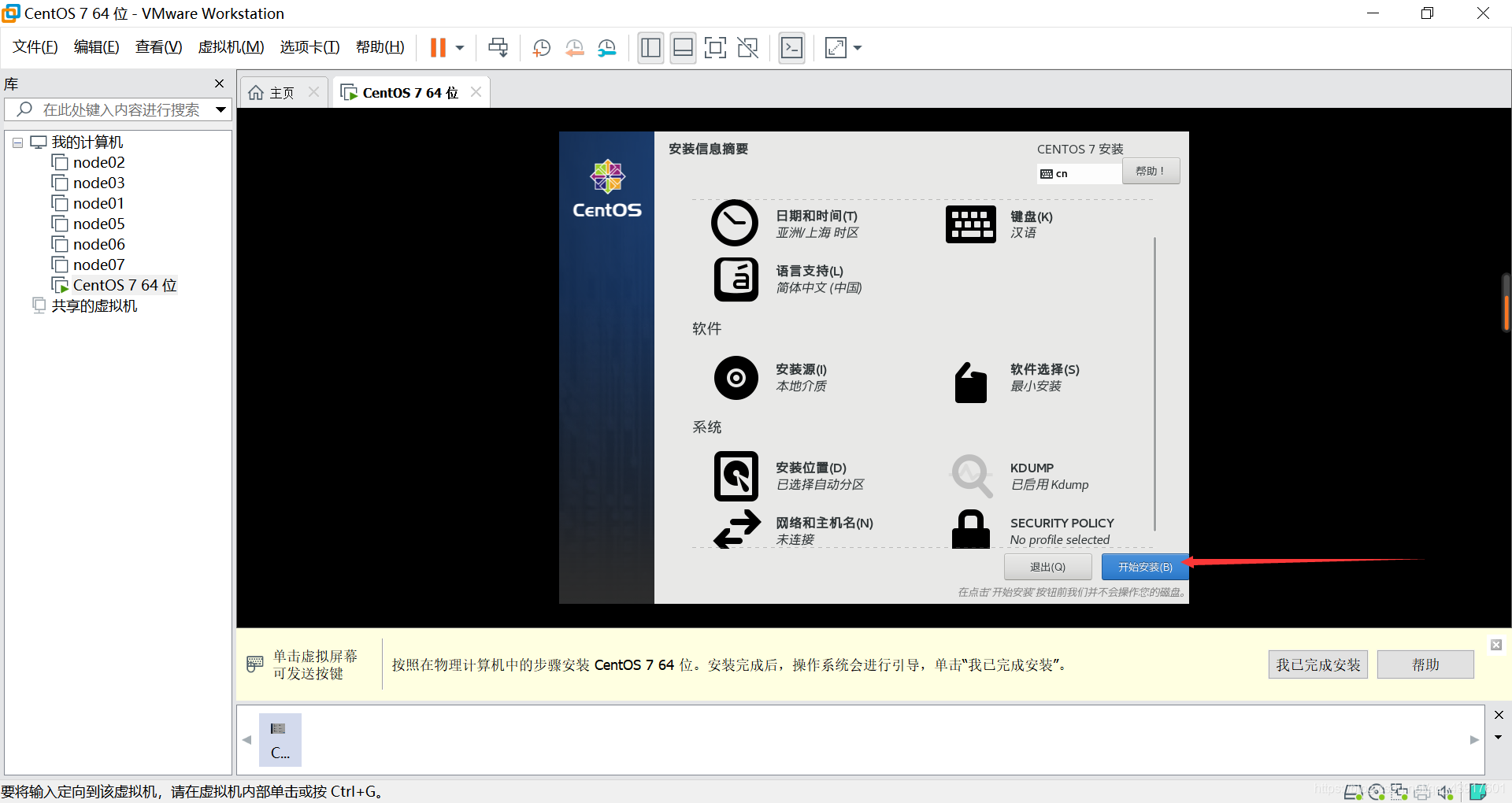
18.在这个界面里面,设置Root密码和创建一个用户
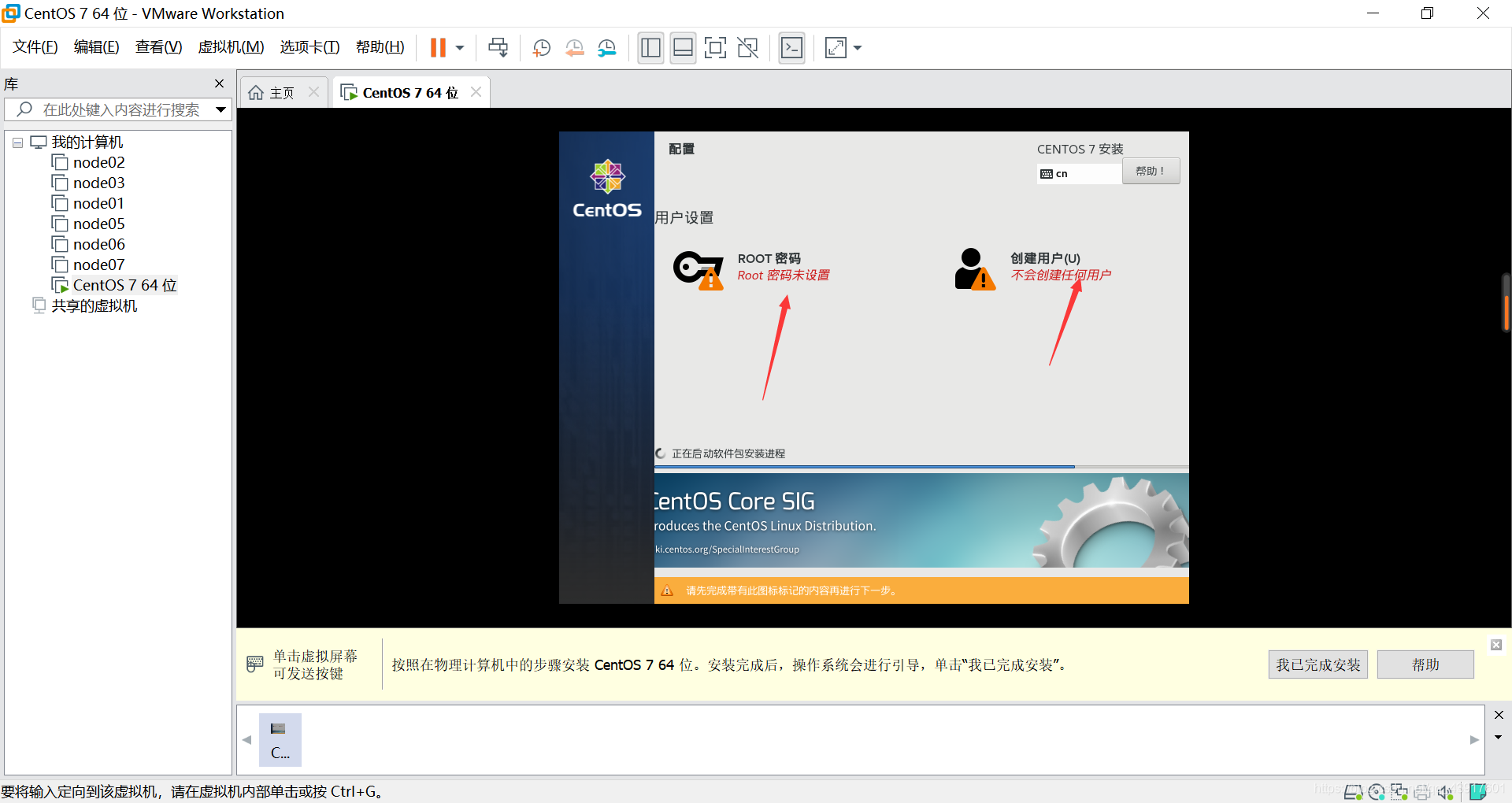
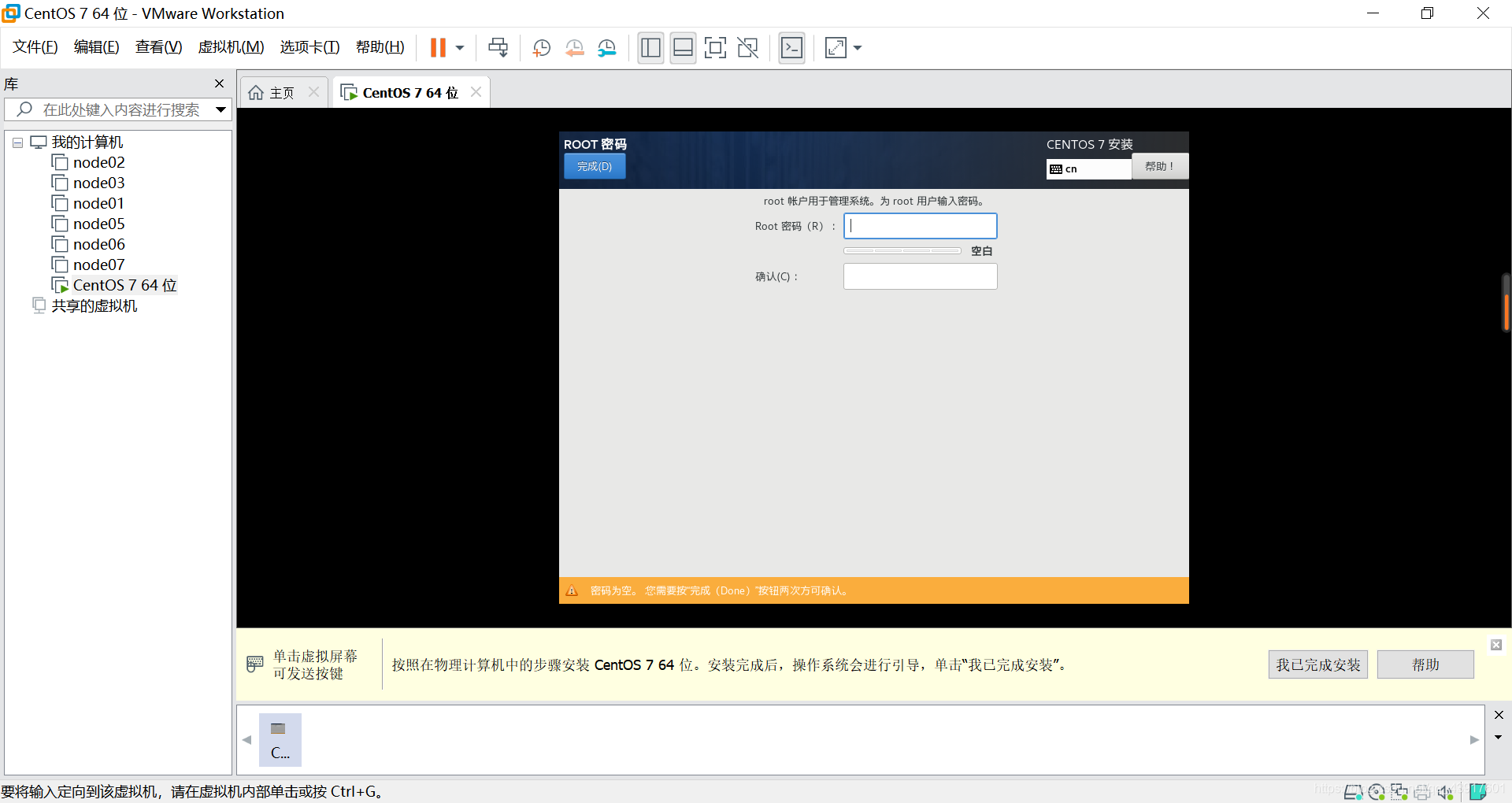
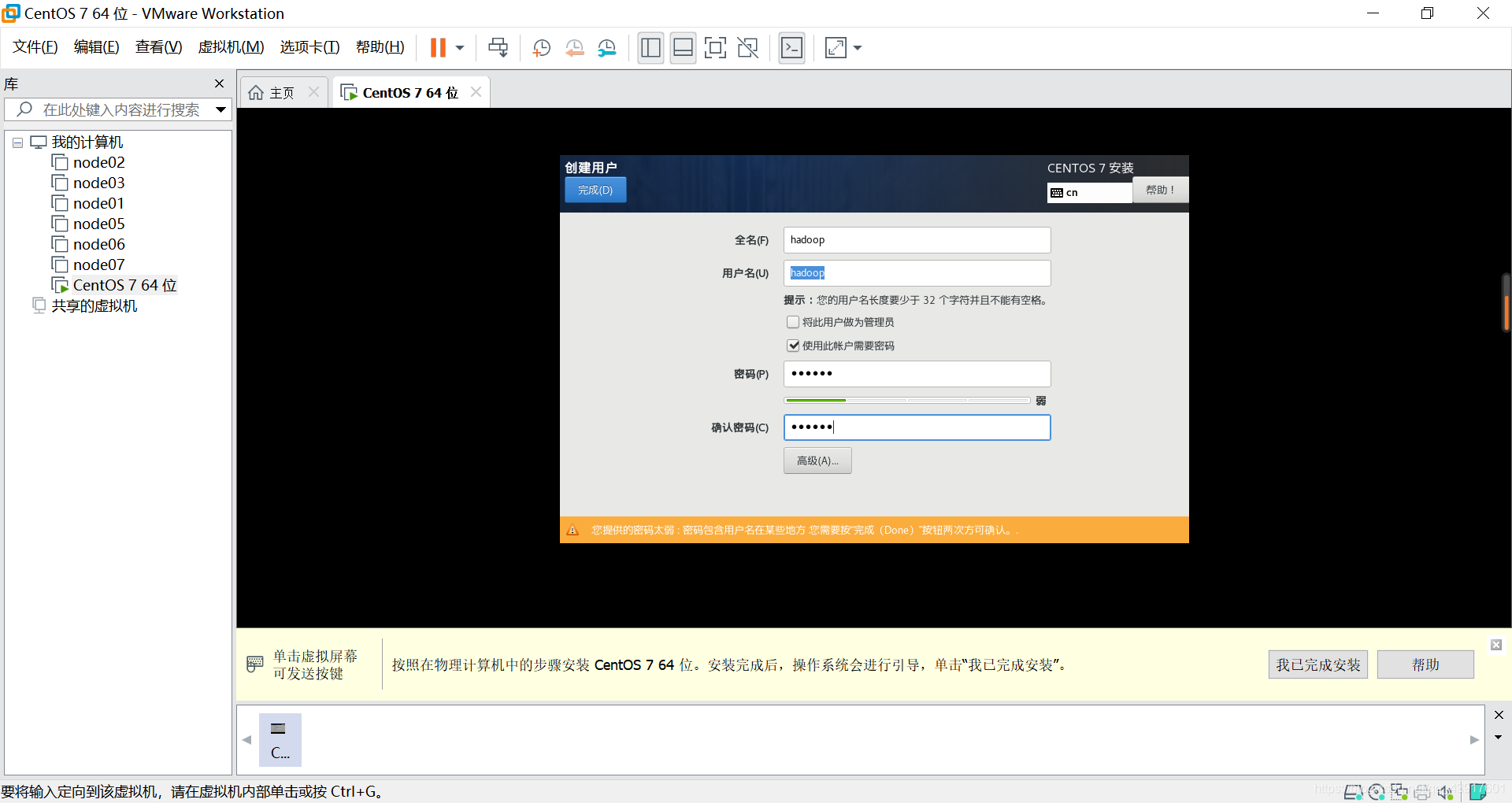
19.点击重启

20.进来输入自己的用户名和密码就可以进入系统了